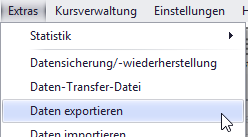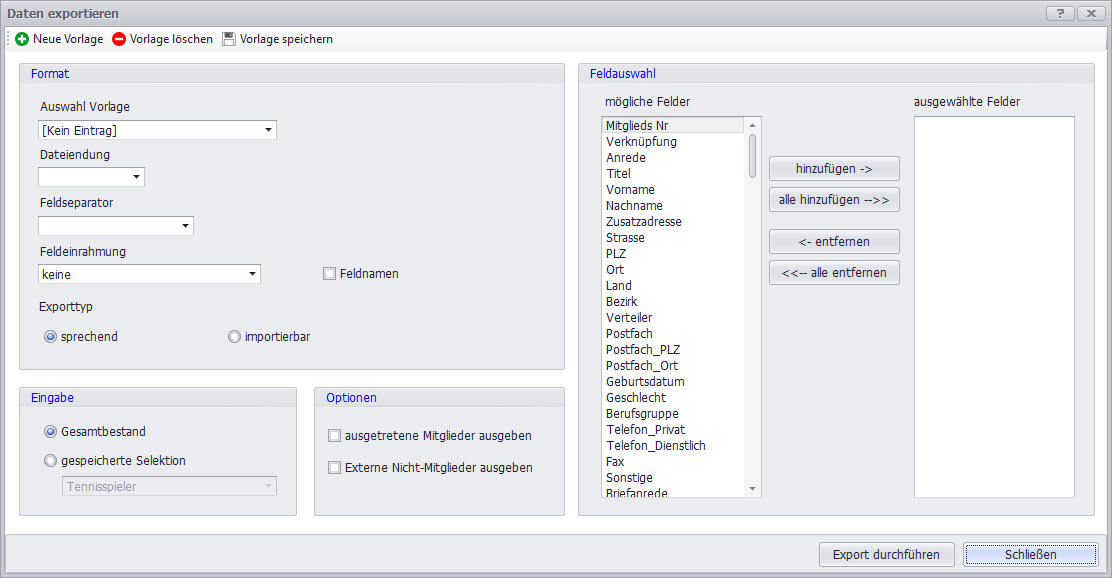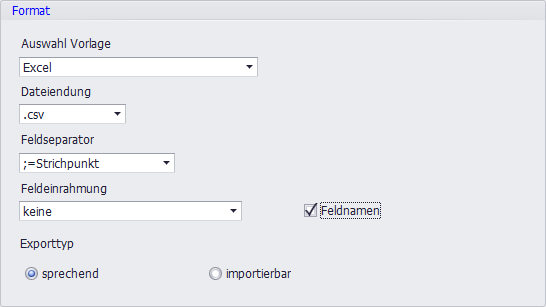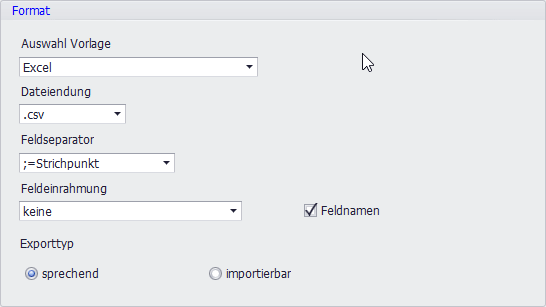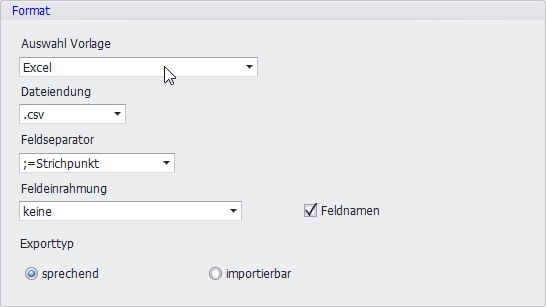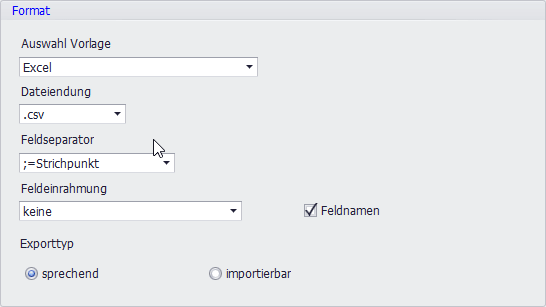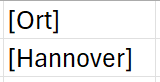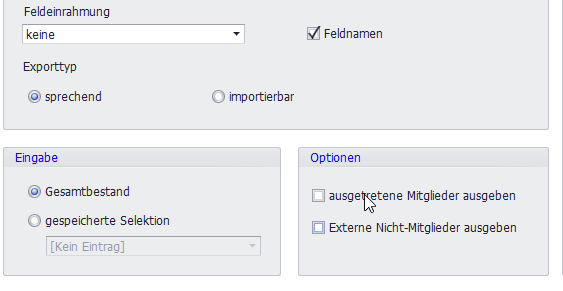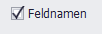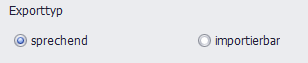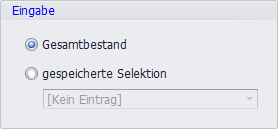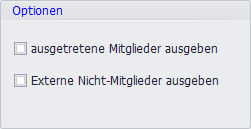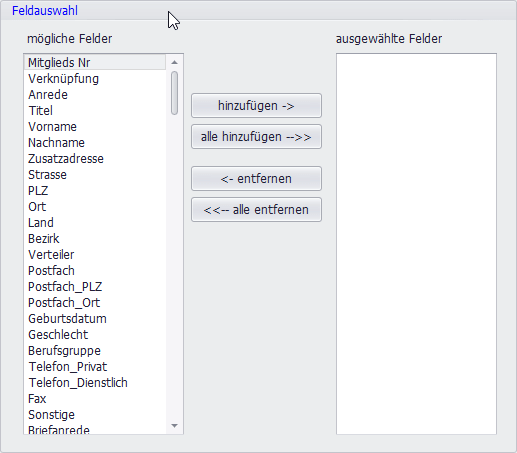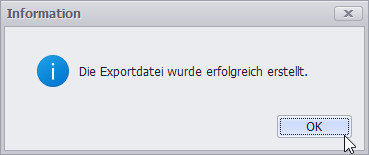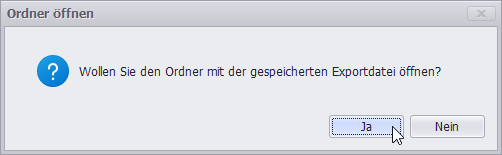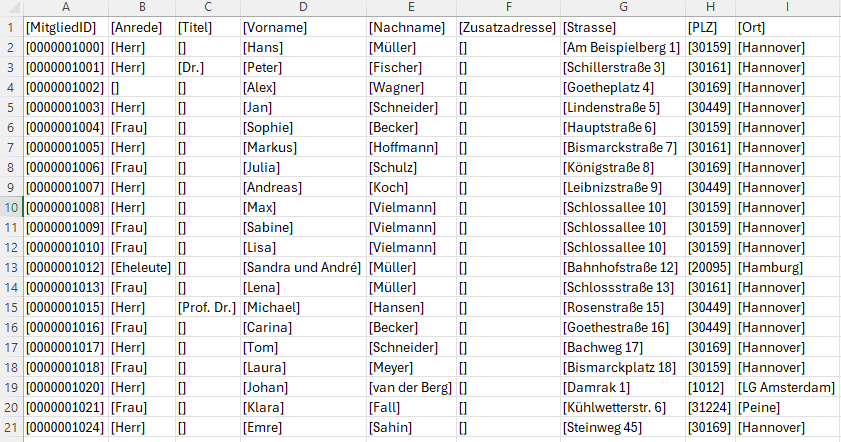Daten exportieren
Sie haben die Möglichkeit die in SPG-Verein gespeicherten Daten in verschiedene Formate zu exportieren.
Menüleiste: Extras > Daten exportieren
In dem sich öffnenden Formular können Sie verschiedene Parameter für den Datenexport definieren.
Im Bereich Format können Sie Einstellungen zu dem Exportformat vornehmen:
| Auswahl Vorlage |
Definieren Sie hier eine Exportvorlage. Folgende Vorlagen stehen Ihnen zur Verfügung:
|
| Dateiendung |
Bestimmen Sie die Dateiendung für den Export. Sie können folgenden Endungen wählen:
|
| Feldseparator |
Geben Sie hier den Feldseparator an, nach dem die Felder im Export getrennt werden sollen:
|
|
Feldeinrahmung |
Sie können über die Feldeinrahmung Datenfelder mit einem definierten Zeichen "einrahmen":
|
| Feldnamen |
Setzen Sie das Häkchen bei Feldnamen, um die Überschriften in den Export aufzunehmen
|
| Export |
Für einen sprechenden Exporttyp können Sie die Einstellungen belassen. Aktivieren Sie importierbar, wenn Sie den erstellten Export für einen künftigen Import nutzen wollen.
|
Über Eingabe können Sie Einstellungen vornehmen, ob der Gesamtbestand oder eine gespeicherte Selektion als Datenbasis für den Export verwendet werden soll.
Unter Optionen legen Sie fest, ob auch ausgetretene und externe Mitglieder in dem Export enthalten sein sollen.
Über die Feldauswahl können Sie die Spalten für den Export wählen:
Wenn Sie alle Einstellungen vorgenommen haben, können Sie über Vorlage speichern die Parameter für die spätere Verwendung speichern.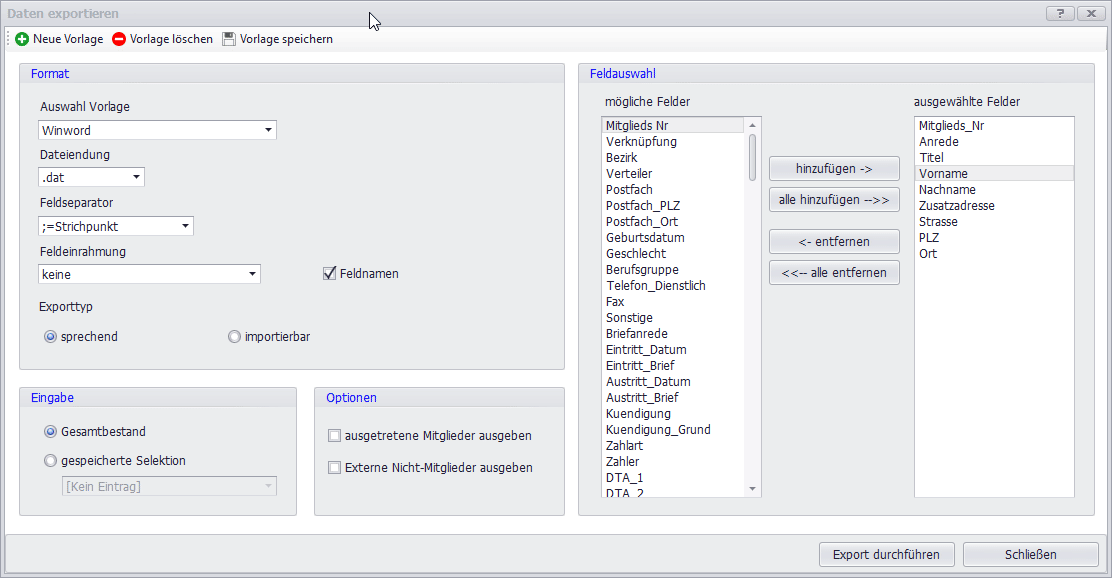
Klicken Sie im Anschluss auf Export durchführen.
Der Export ist hiermit abgeschlossen.